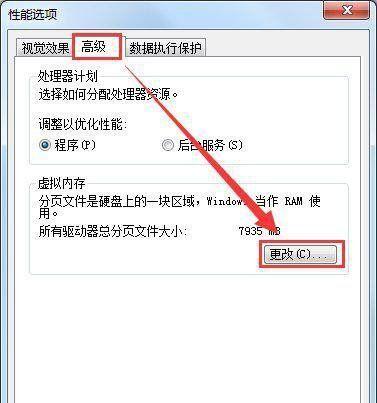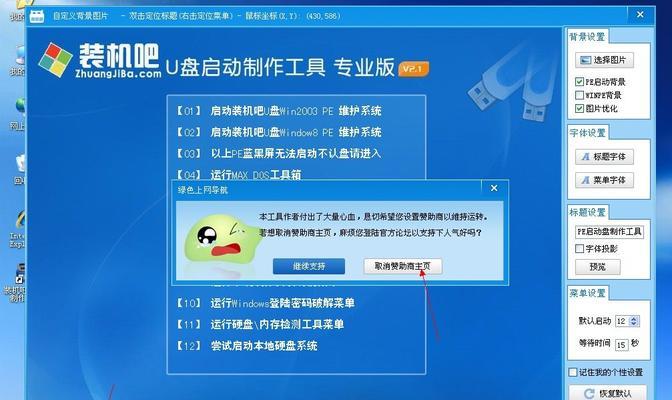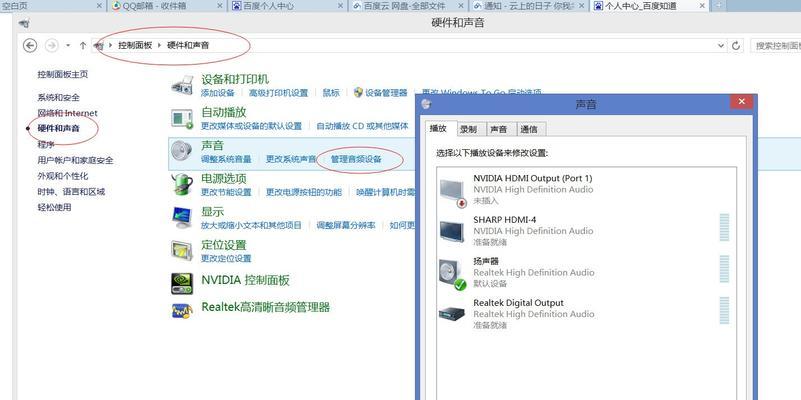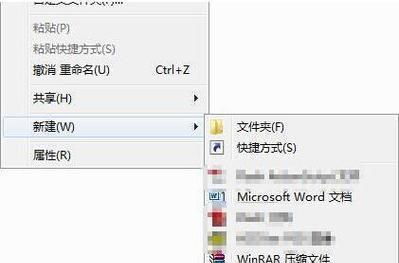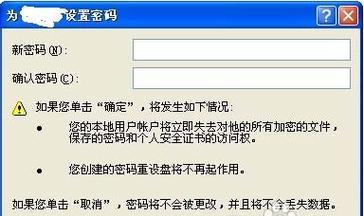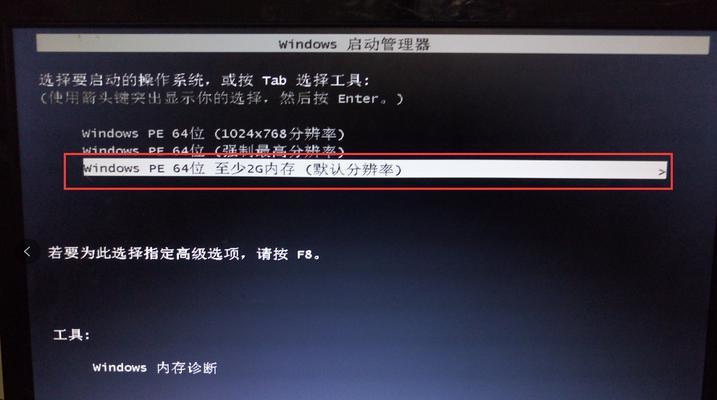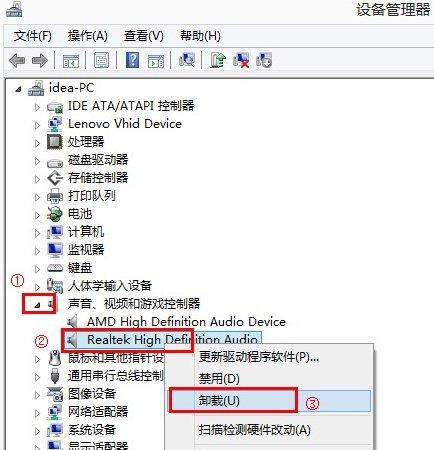使用U盘安装Windows7系统的教程(详细步骤帮助您成功安装Windows7系统)
在安装操作系统时,使用U盘安装可以更加方便快捷。本文将介绍如何使用U盘来安装Windows7系统,提供详细的步骤和操作指导,帮助读者成功完成安装过程。

1.检查系统要求
确保您的计算机满足Windows7系统的最低硬件要求,如处理器、内存和硬盘空间等。
2.下载Windows7ISO镜像文件
在官方网站或其他可信赖的来源上下载Windows7的ISO镜像文件,并保存到您的计算机上。
3.准备U盘
使用一个空白的U盘,并确保其容量足够存储Windows7ISO镜像文件。
4.格式化U盘
在格式化之前,备份U盘中的所有数据。使用磁盘管理工具或命令行格式化U盘为FAT32文件系统。
5.创建可引导的U盘
使用专业的软件,将Windows7ISO镜像文件写入U盘并创建可引导的U盘。
6.修改计算机启动顺序
进入计算机的BIOS设置界面,将U盘作为启动设备优先级最高的选项。
7.保存BIOS设置并重启计算机
在保存修改后的BIOS设置后,重启计算机使设置生效并从U盘启动。
8.安装Windows7系统
按照安装向导的提示,选择语言、时区和键盘布局等选项,并进行系统安装。
9.设置系统分区和格式化
根据个人需求,设置Windows7系统的分区和格式化选项,以便安装系统到指定的硬盘或分区上。
10.输入产品密钥和选择版本
输入您的Windows7产品密钥并选择您所拥有的版本,以激活和安装相应的系统。
11.等待系统安装完成
系统会开始自动安装,并在完成后自动重启计算机。
12.完成初始设置
按照系统提示完成Windows7的初始设置,如创建用户名和密码等。
13.安装驱动程序和更新
安装计算机所需的硬件驱动程序,并确保系统处于最新的更新状态。
14.安装常用软件和个性化设置
根据需求安装您常用的软件,并进行个性化设置,以满足个人需求。
15.备份系统
完成Windows7系统的安装后,及时备份系统以防数据丢失,并确保系统的安全与稳定。
使用U盘安装Windows7系统相比于传统的光盘安装更为便捷。通过遵循本文中提供的详细步骤和操作指南,读者可以轻松地进行Windows7系统的安装,并享受到系统带来的便利与功能。记得在安装完成后及时备份系统以保证数据的安全。
使用U盘装Win7系统教程
在现代社会,电脑已经成为我们日常生活中必不可少的工具。但是,在使用电脑的过程中,我们有时候会遇到系统崩溃、病毒入侵等问题,这时候就需要重新安装操作系统。本文将为大家介绍使用U盘来安装Win7系统的详细步骤,帮助您轻松解决系统安装的问题。
一、准备工作
1.准备一枚容量不小于8GB的U盘,确保其可用空间足够。
2.下载Win7系统的镜像文件,并保存在本地硬盘上。
3.安装一个U盘制作工具,例如UltraISO。
二、制作启动U盘
1.打开UltraISO软件,点击“文件”菜单,选择“打开”,找到之前下载的Win7系统镜像文件并加载进来。
2.点击“启动”菜单,选择“写入硬盘映像”选项,在弹出的窗口中选择您要写入的U盘,并点击“写入”按钮。
3.等待一段时间,直到制作启动U盘的过程完成。
三、设置电脑启动顺序
1.在待安装Win7系统的电脑上,重启电脑并进入BIOS设置界面。具体按键可能是Del、F2等,可根据电脑品牌和型号自行查询。
2.在BIOS设置界面中,找到“启动顺序”或“BootOrder”等选项,并将U盘的启动顺序排在硬盘之前。
3.保存设置并退出BIOS设置界面。
四、开始安装Win7系统
1.插入制作好的U盘启动盘,重启电脑。
2.在启动过程中,按照屏幕上的提示,进入Win7系统安装界面。
3.选择合适的语言、时间以及键盘输入法,并点击“下一步”按钮。
4.点击“安装”按钮,进入安装过程。
5.在安装类型选择界面,选择“自定义(高级)”选项。
6.找到你想要安装系统的硬盘分区,并点击“新建”按钮。
7.根据自己的需求设置新建分区的大小,并点击“应用”按钮。
8.选择新建好的分区,点击“下一步”按钮,开始系统文件的复制和安装。
9.安装过程可能需要一些时间,请耐心等待。
10.当安装完成后,系统会自动重启,这时候需要按照屏幕上的提示进行进一步的设置。
11.设置完成后,您即可进入全新安装的Win7系统。
五、注意事项
1.在安装过程中,请确保电脑的电源供应稳定,以免安装过程中断导致系统损坏。
2.确认U盘中的数据备份,制作启动盘过程将会格式化U盘,导致数据丢失。
3.请仔细阅读每个安装步骤,确保操作正确。
六、
通过本文的介绍,我们可以清楚地了解到使用U盘安装Win7系统的详细步骤。相较于传统的光盘安装方式,U盘安装更加方便快捷,并且可以避免光盘损坏或丢失的问题。希望本文对大家在安装Win7系统时能够提供一些帮助。
版权声明:本文内容由互联网用户自发贡献,该文观点仅代表作者本人。本站仅提供信息存储空间服务,不拥有所有权,不承担相关法律责任。如发现本站有涉嫌抄袭侵权/违法违规的内容, 请发送邮件至 3561739510@qq.com 举报,一经查实,本站将立刻删除。
- 站长推荐
- 热门tag
- 标签列表
- 友情链接